Bing Chat nudi besplatan pristup GPT-4 tehnologiji, što je ključni razlog zašto sve veći broj korisnika preferira Microsoftov pretraživač u odnosu na druge. Osim besplatnog korišćenja GPT-4, Bing AI Chat ima i dodatne prednosti, kao što je podrška za različite web pregledače.
Opcija tamnog režima u Bing Chatu smanjuje zamor očiju, ograničava količinu plave svetlosti koju emituje ekran i nudi alternativni vizuelni doživljaj. U nastavku ćemo vas provesti kroz korake kako da aktivirate tamni režim u Bing Chatu.
Kako aktivirati tamni režim u Bing Chatu
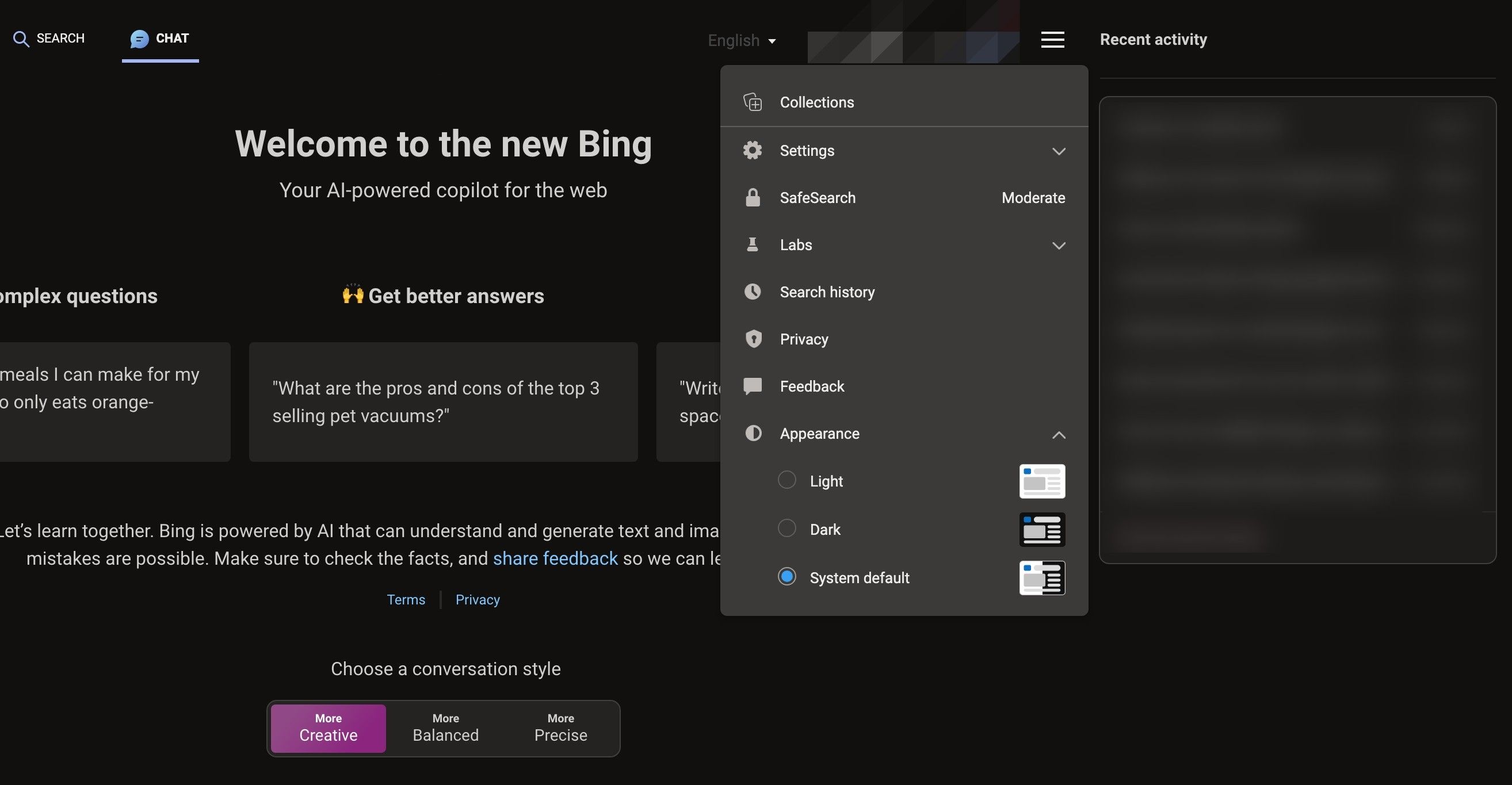
Najjednostavniji način da uključite tamni režim u Bing Chatu je korišćenjem ugrađene opcije. Nisu vam potrebne dodatne aplikacije ili ekstenzije da biste podesili tamnu temu za prozor za ćaskanje. Sada ćemo promeniti temu vašeg Bing AI Chata u tamnu, prateći nekoliko jednostavnih koraka:
U odeljku „Izgled“ imate opciju „Sistem podrazumevano“, pored opcija za svetlu i tamnu temu.
Ako odaberete „Sistem podrazumevano“, Bing Chat će pratiti temu koju ste podesili kao podrazumevanu na vašem računaru. Ako koristite tamni režim kao podrazumevani na računaru, možete odabrati opciju „Sistem podrazumevano“ kako biste imali sesije ćaskanja u Bing AI Chatu u tamnom režimu.
Kada primenite tamnu temu na Bing Chat, ona će se automatski primeniti i na Bing stranicu za pretragu. Nije moguće koristiti dve različite teme za Bing ćaskanje i Bing stranicu za pretragu.
Drugi načini za aktiviranje tamnog režima na Bing AI Chatu
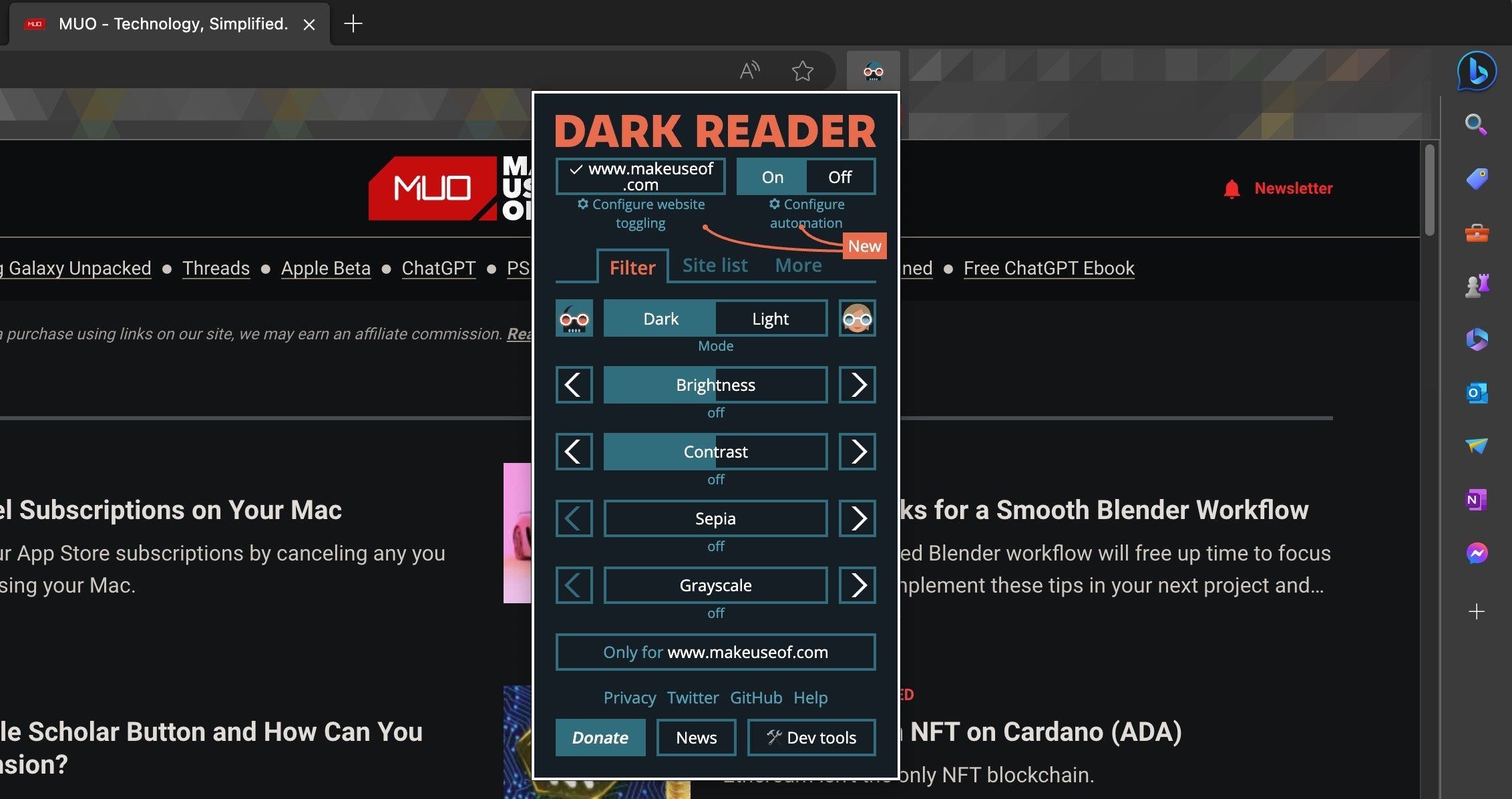
Iako ugrađena opcija za aktiviranje tamnog režima radi bez problema, postoje i poznate ekstenzije pregledača koje mogu primeniti tamnu temu na sve web stranice koje posećujete, uključujući i Bing.
Možete koristiti ekstenzije kao što su „Dark Mode“ i „Dark Reader“ da primenite tamni režim na Bing Chat. Obe ekstenzije su dostupne za web pregledače Google Chrome, Microsoft Edge, Firefox, Safari i Opera.
Jedna od glavnih prednosti korišćenja ekstenzija nezavisnih proizvođača u odnosu na ugrađenu opciju je veća mogućnost prilagođavanja. Na primer, ekstenzija „Dark Reader“ vam omogućava da kontrolišete osvetljenost i kontrast, kao i da brzo prelazite između tamnih i svetlih tema za određene web stranice.
Alternativno, možete forsirati tamni režim na svim web stranicama putem opcija u Edge-u. Dovoljno je da ukucate „edge://flags“ u adresnu traku, a zatim u polje za pretragu ukucate „dark mode“. Zatim kliknite na padajući meni „Automatski tamni režim za web sadržaj“ i odaberite „Omogućeno“.
Microsoft Edge će tražiti da ponovo pokrenete pregledač kako bi promene stupile na snagu. Tamni režim će se sada automatski primenjivati na sve web stranice koje posećujete, uključujući i Bing. Pored tamnog režima, postoje mnoge druge napredne eksperimentalne funkcije koje možete aktivirati pomoću opcija u Microsoft Edge-u.
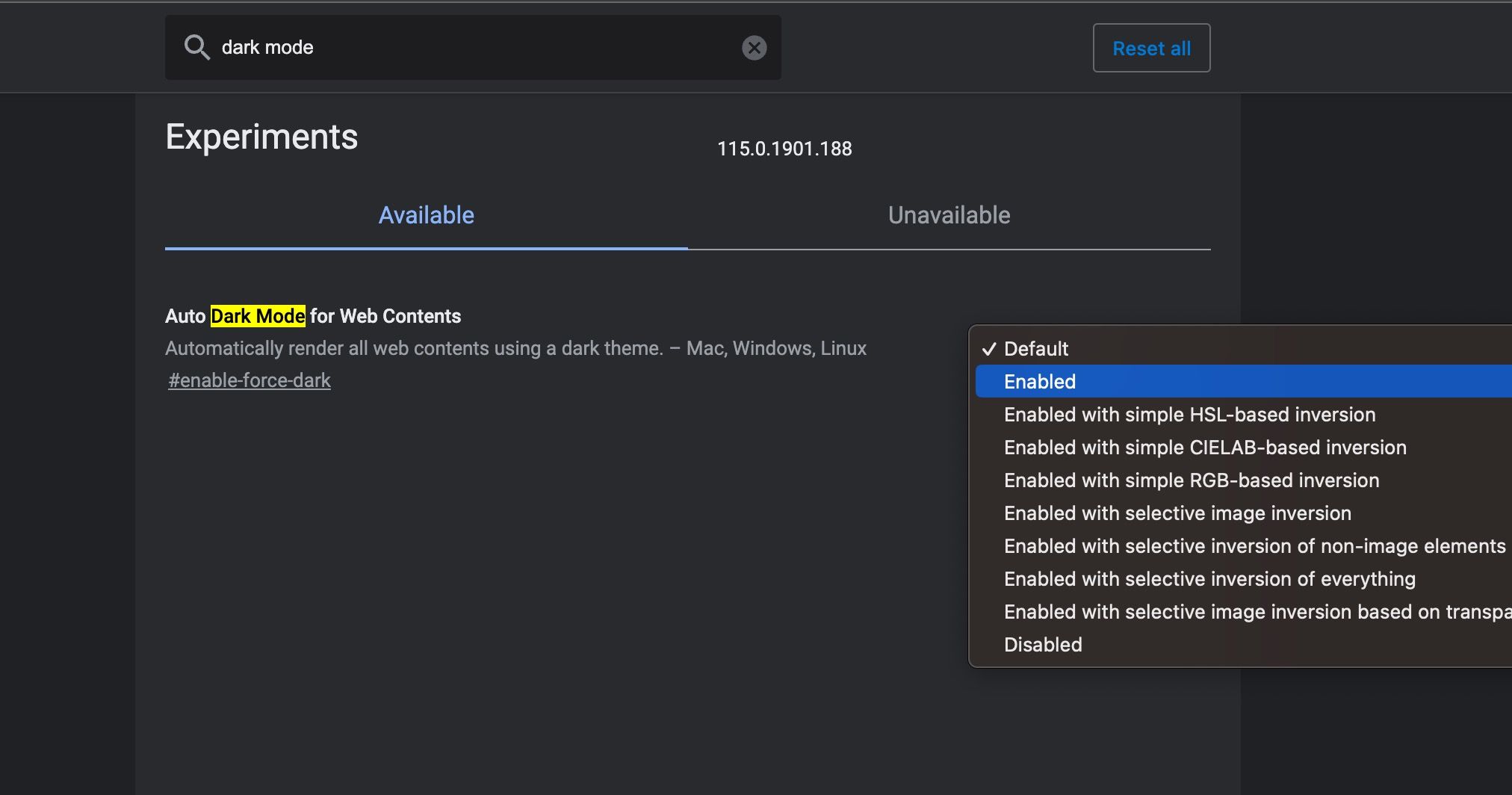
Ipak, treba imati na umu da neke web stranice nisu dizajnirane za prikaz u tamnim temama. Ako planirate primeniti tamnu temu pomoću ekstenzije pregledača ili je forsirati preko opcija u pregledaču, treba obratiti pažnju na to da li su tekstovi, slike i boje izobličeni nakon primene.
Bing AI tamni režim ćaskanja, aktiviran
Tamni režim u Bing AI Chatu funkcioniše odlično i lako ga je aktivirati u Microsoft Edge-u. Međutim, tamni režim nije čarobno rešenje za očuvanje zdravlja očiju. Koliko će rešenje biti efikasno, zavisi i od okruženja. U svakom slučaju, važno je znati sve prednosti i mane korišćenja tamnog režima na vašim uređajima.